Je bent klaar om je afbeelding van een nieuwe kleurlookte voorzien en tegelijkertijd het make-upvan je model digitaal te verbeteren. Deze handleiding leidt je door de noodzakelijke stappen in Affinity Photo om de kleurimpact van een afbeelding aan te passen en make-up realistisch aan te brengen. Of je nu een beginner of een gevorderde gebruiker bent, met deze handleiding zul je de basis leren en creatieve aanpassingenkunnen maken.
Belangrijkste bevindingen
- Aanpassing van de kleurimpact door gebruik te maken van aanpassingslagen
- Toepassing van make-up met behulp van vullagen en maskers
- Experimenteren met kleuren en hun intensiteit is eenvoudig en flexibel
Stap-voor-stap instructies
Kleurimpact aanpassen
In het begin willen we de kleurimpact van de afbeelding controleren en aanpassen. Activeer de bovenste laag en maak een aanpassingslaag met de naam "Kleurcorrectie".
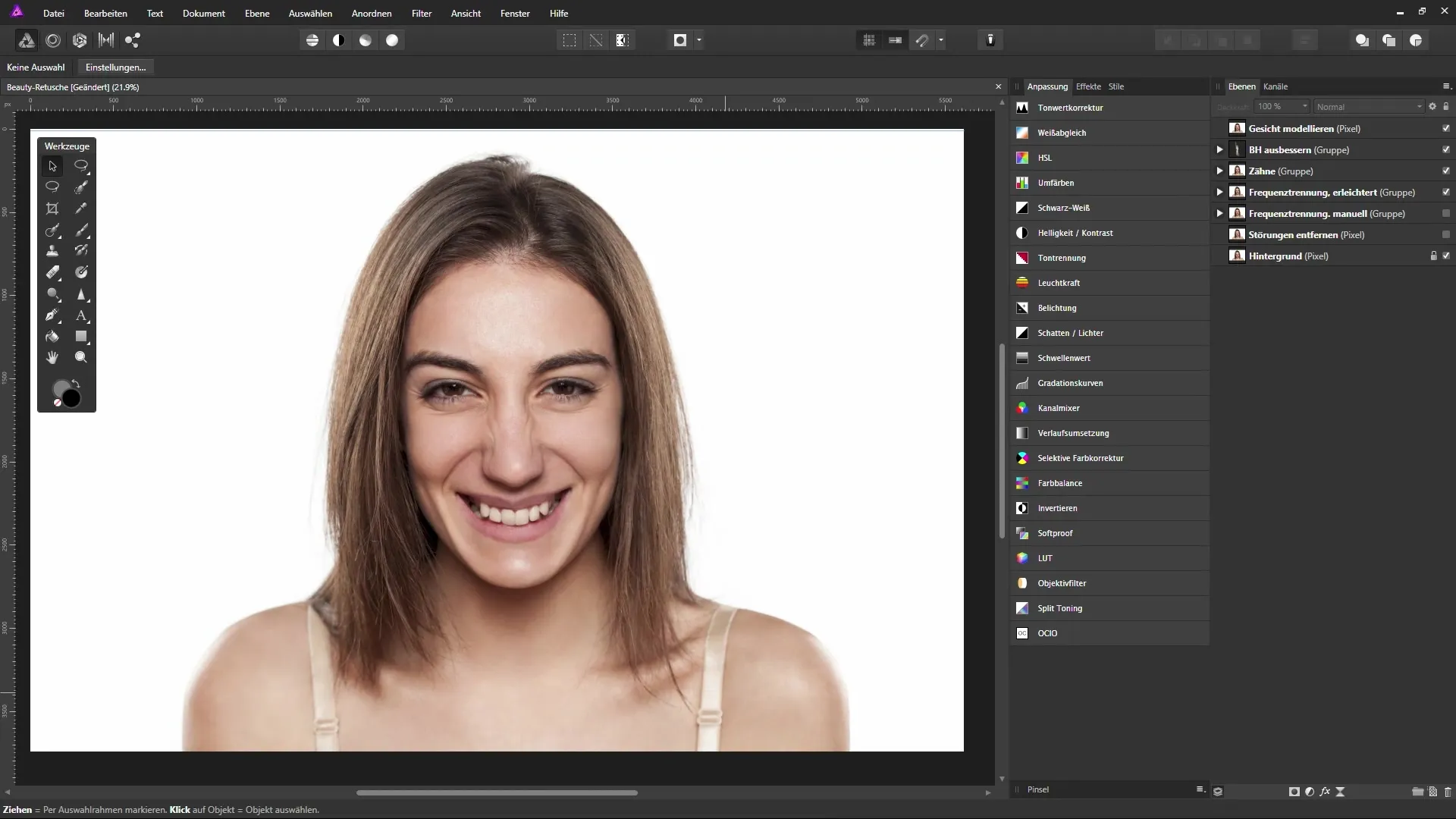
Wanneer het dialoogvenster verschijnt, heb je de mogelijkheid om de kleuren voor schaduw, tinten en lichten afzonderlijk aan te passen. Voor de schaduwen kun je bijvoorbeeld het cyan-percentage met 10% verhogen en een beetje magenta toevoegen. Dit zorgt voor een harmonischer kleurlook.
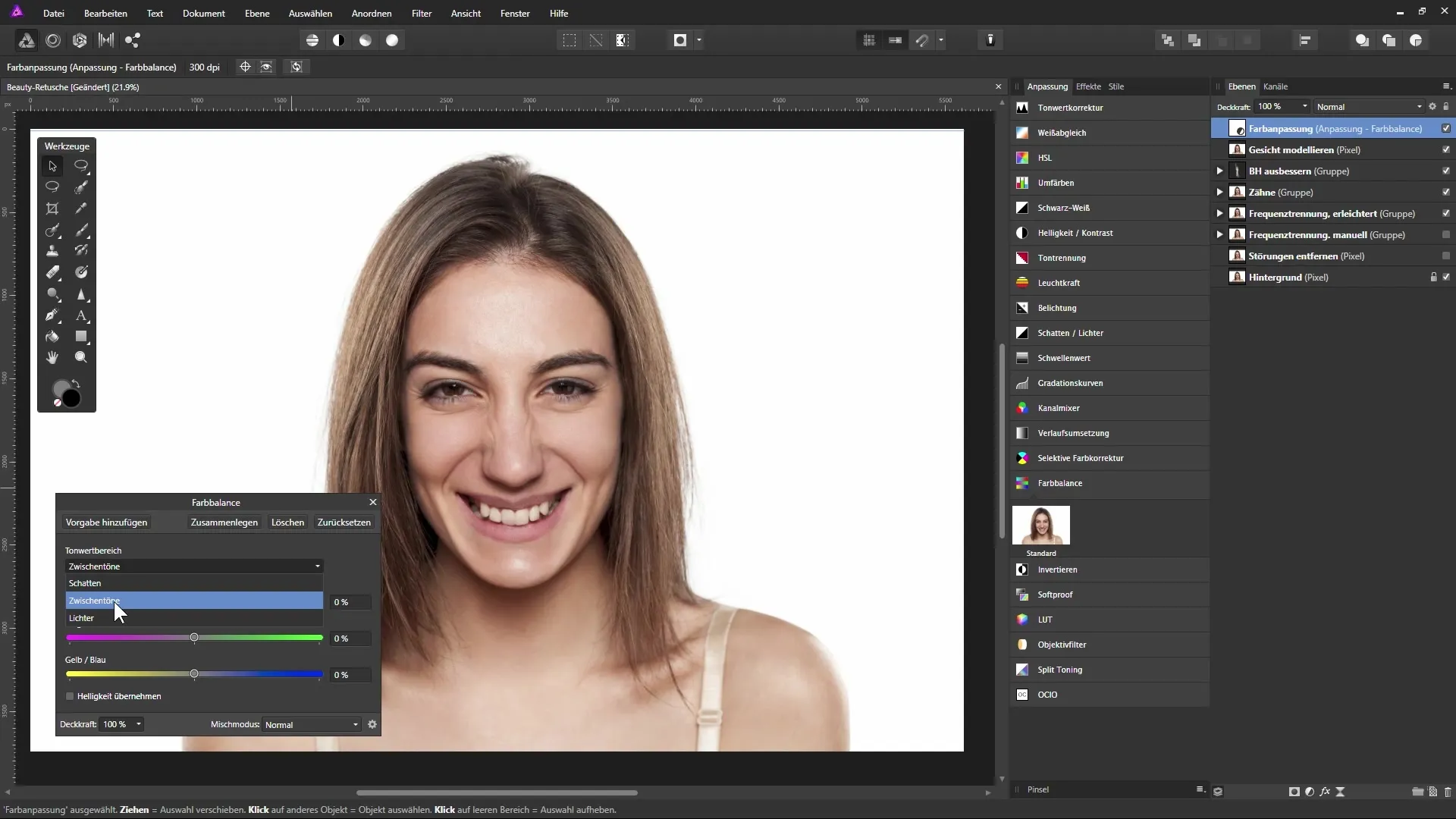
Schakel nu over naar de tinten. Hier kun je de magenta-waarde op 15% instellen en een beetje geel toevoegen, ongeveer bij een waarde van 16%. Dit geeft de afbeelding een belangrijker evenwicht.
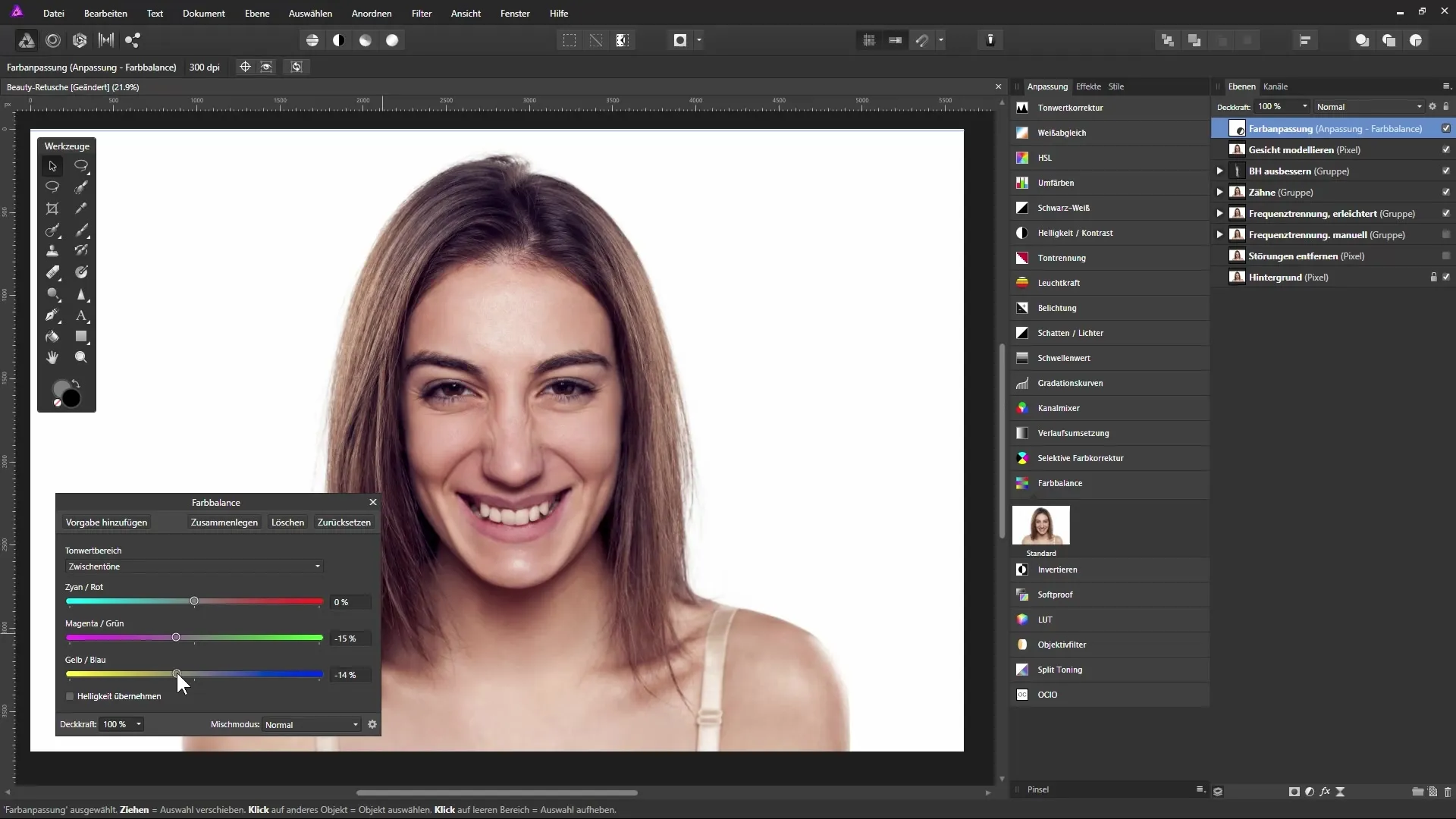
In de volgende stap ga je naar de lichten en voeg je ook iets magenta toe. Als je tevreden bent met de aanpassingen, bekijk dan het verschil tussen de originele afbeelding en de aanpassingen.

Make-up aanbrengen
Nu richten we ons op digitale make-up. Kies de bovenste laag in het laagvenster en maak een nieuwe vullaag. De laag wordt aanvankelijk met wit gevuld. Het is verstandig om deze laag een masker toe te voegen dat alles verbergt. Houd hiervoor de Alt-toets ingedrukt en klik op het maskersymbool.
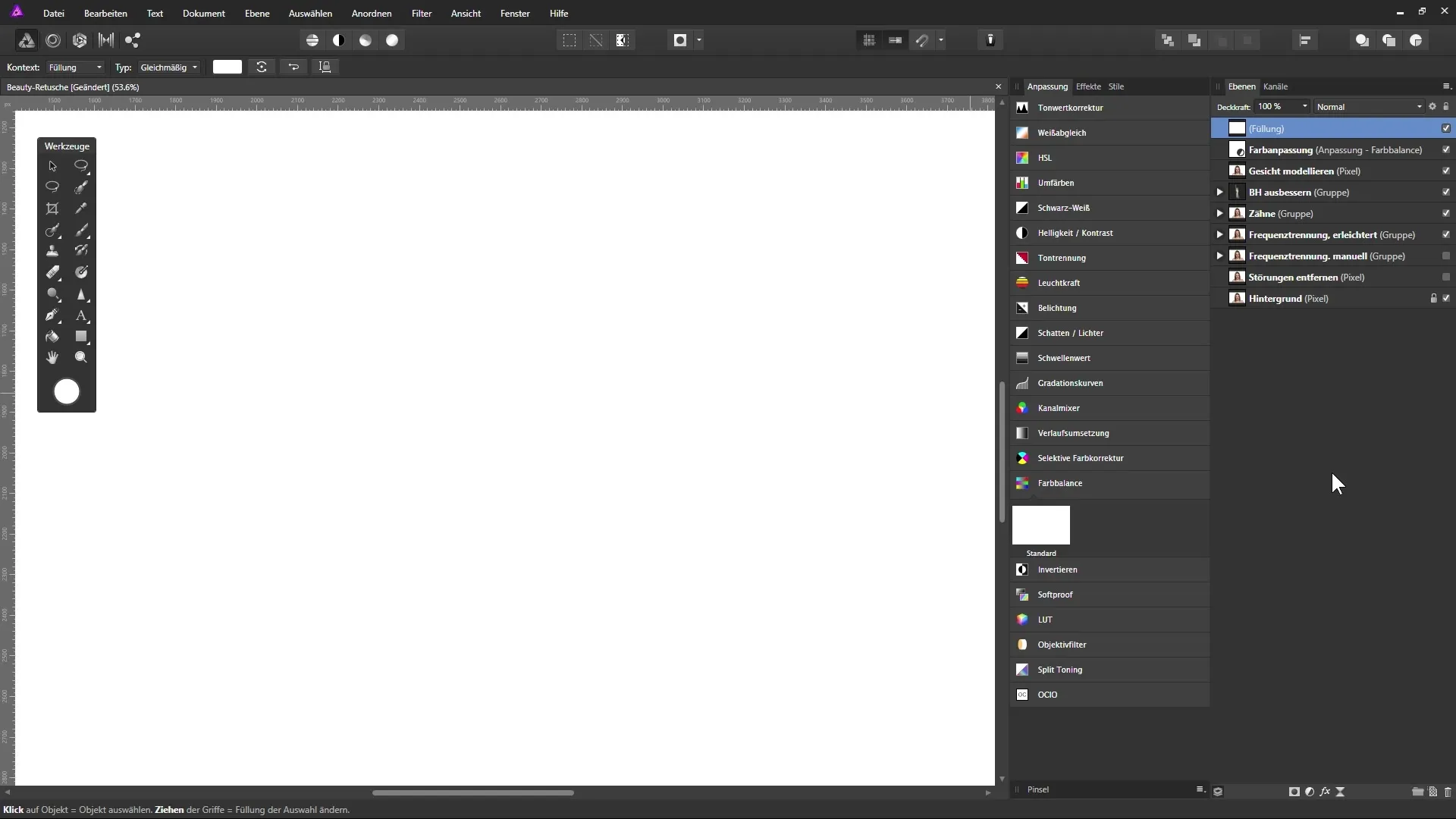
Herben de nieuwe vullaag naar "Lipstick" en definieer de gewenste kleur. Noteer de waarden: 180 voor rood, 164 voor groen en 174 voor blauw.
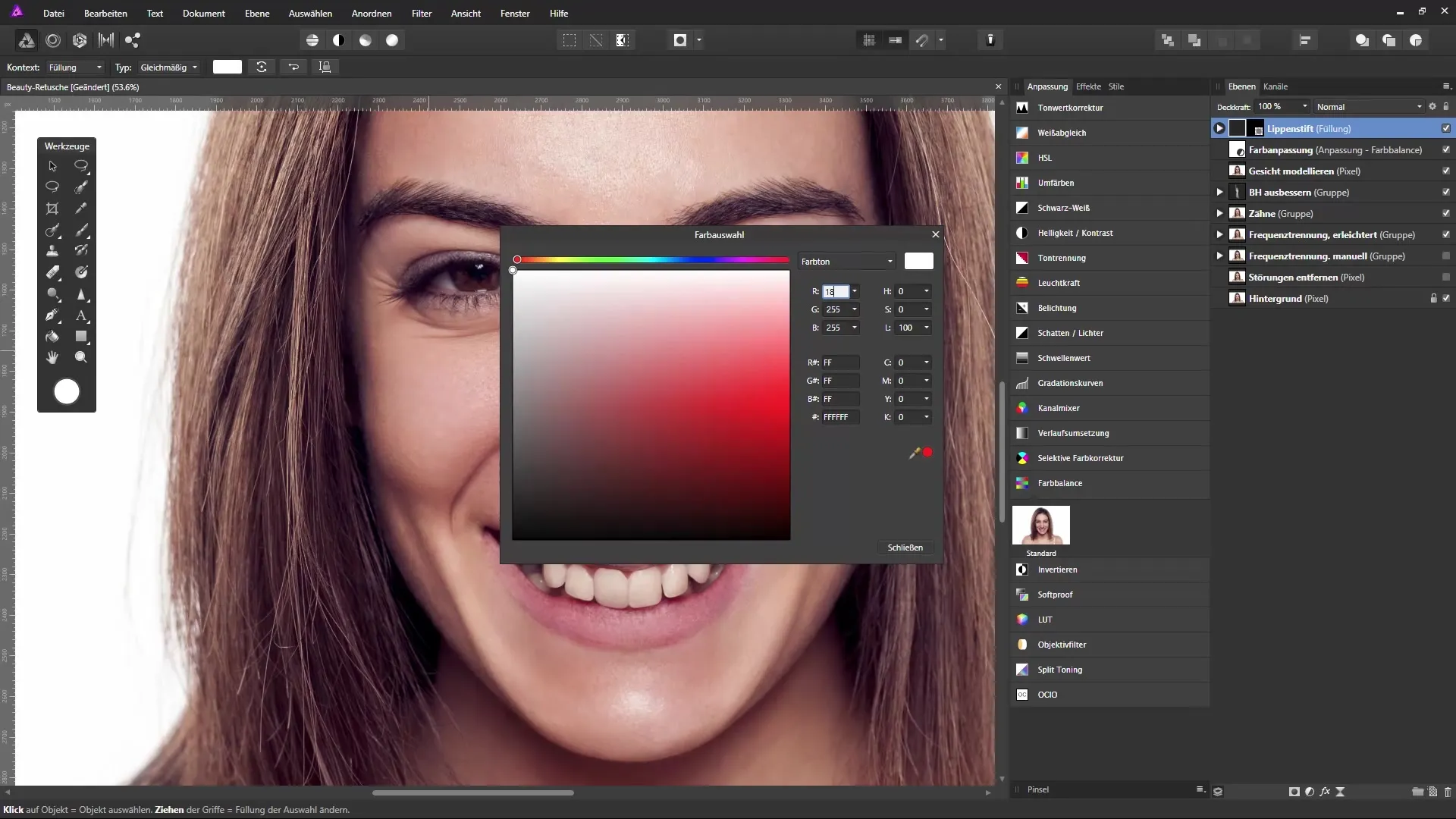
Kies nu het penseelgereedschap en zorg ervoor dat wit als voorgrondkleur is geselecteerd. Verminder de penseelgrootte en stel de opaciteit in op 100%. Begin met het schilderen over de lippen.
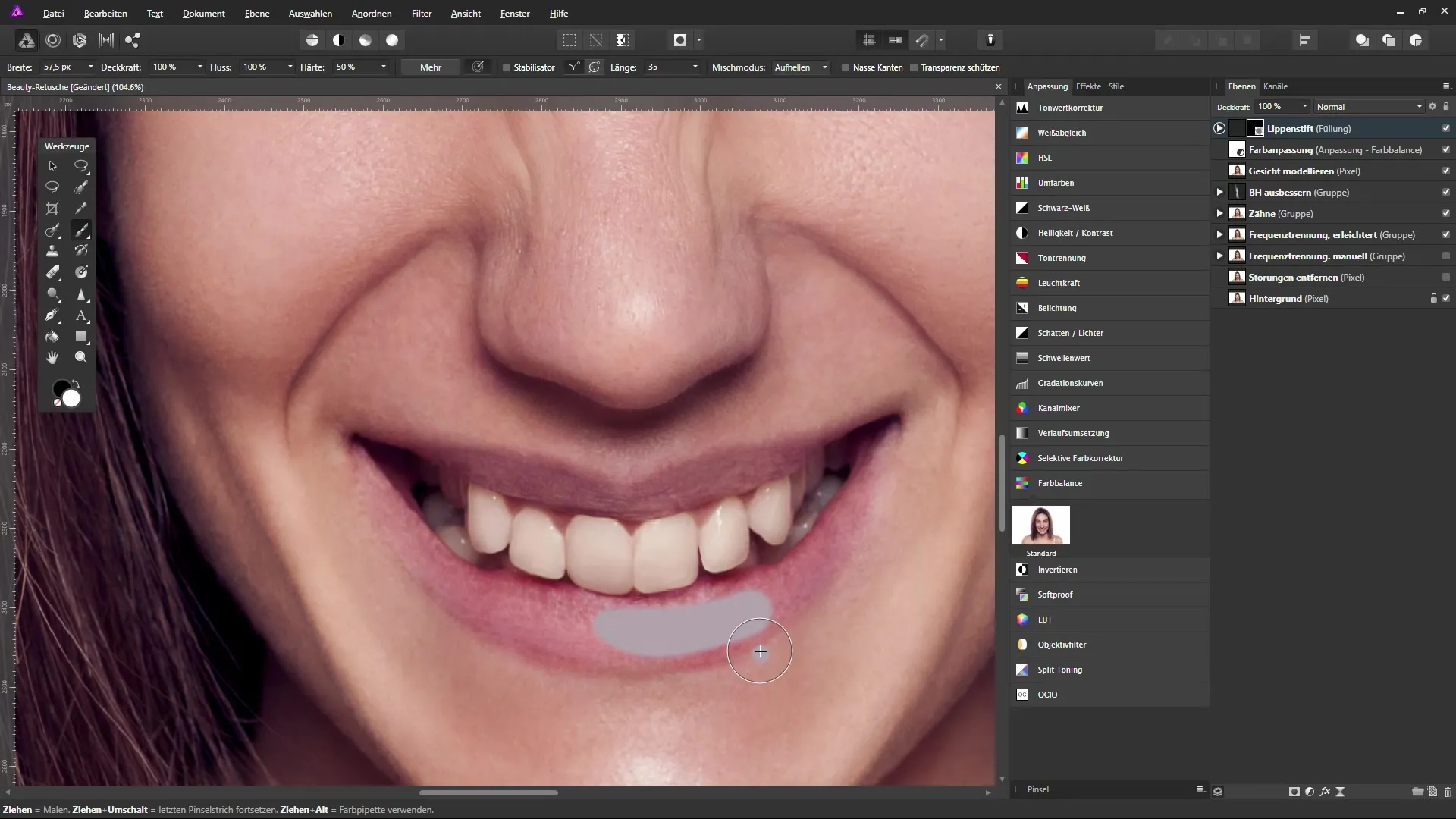
Om de structuur van de lippen te bewaren, zet je de laagmixmodus op "zacht licht". Dit zorgt ervoor dat de lippen natuurlijker lijken en zorgt voor een zachte overgang.
Als je de opaciteit van de lippenstift wilt verminderen, pas dan de opaciteit van de laag aan om het gewenste resultaat te bereiken. Nu kun je de look naar wens aanpassen.
Ogen en wangen schminken
Je kunt meer vullagen voor make-up aanmaken om de wangen en ogen te bewerken. Kies voor de wangen een tint met waarden van 133 voor rood, 92 voor groen en 114 voor blauw en stel de opaciteit in op 80%.
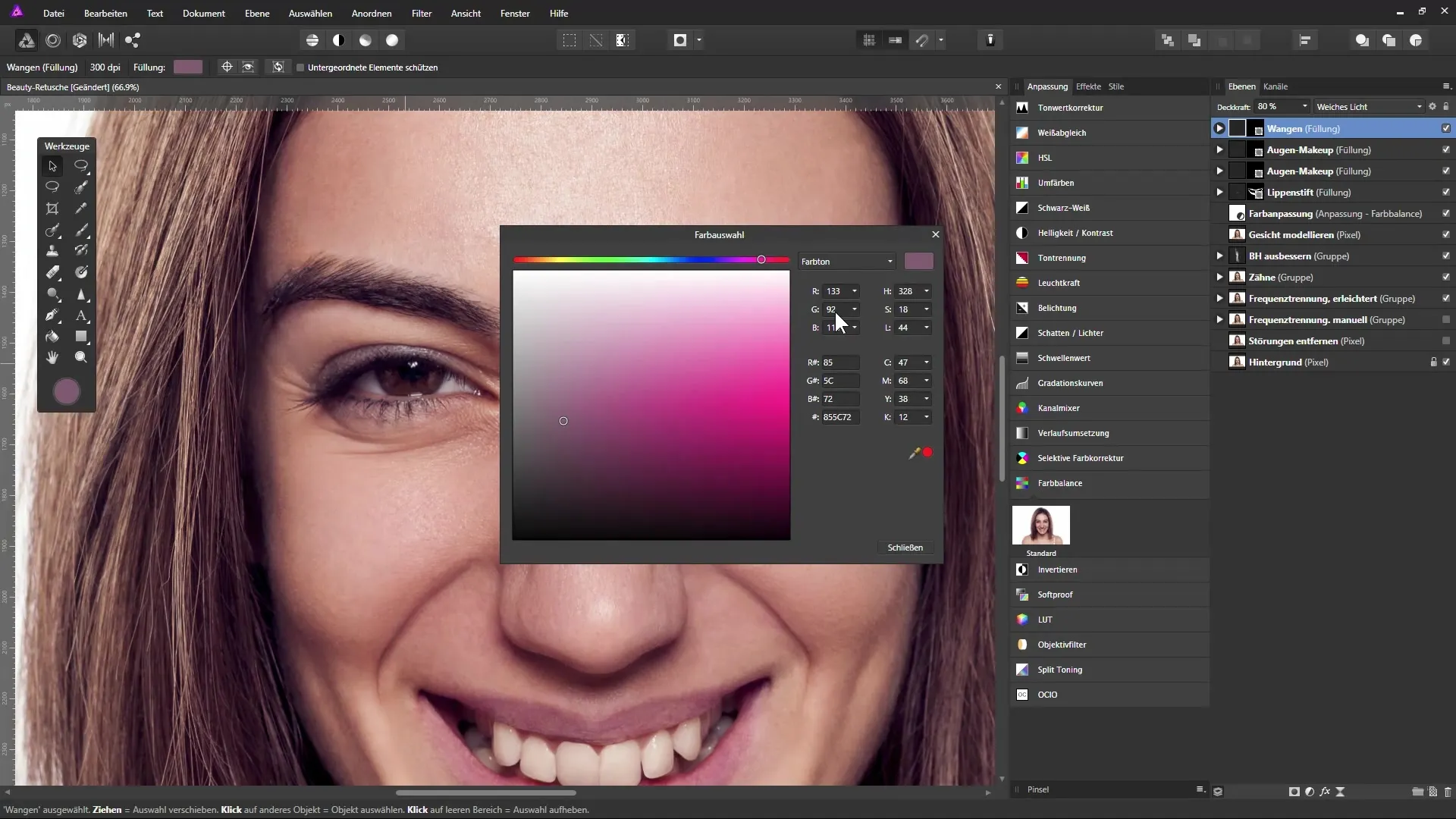
Gebruik voor de oogschaduw een donkere tint om diepte te creëren. Gebruik opnieuw het masker om de make-up precies aan te brengen.
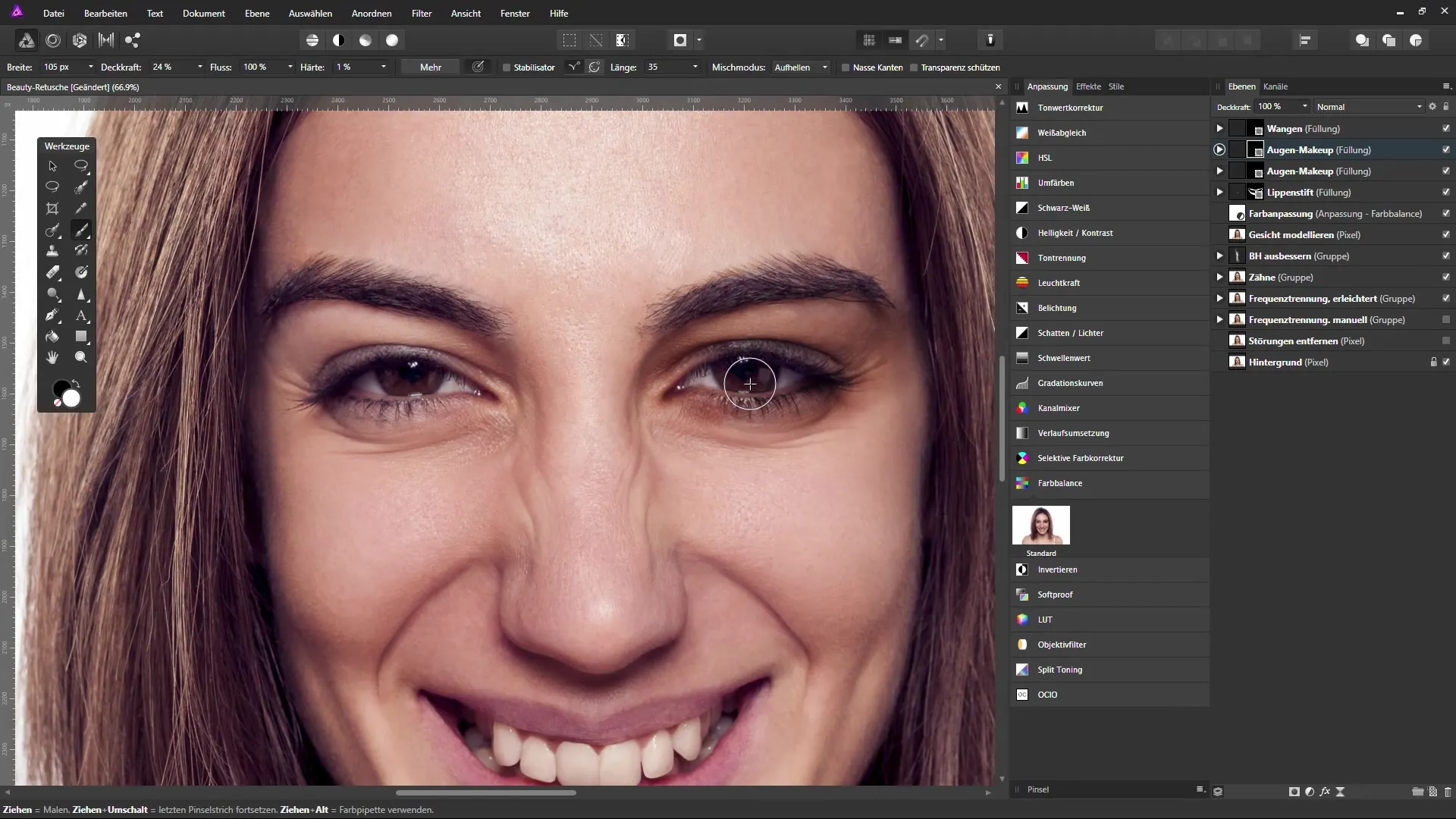
Gebruik opnieuw het penseelgereedschap om de randen zachtjes te vervagen. Hierbij kan het handig zijn om de opaciteit van het penseel te verlagen.
Iris oplichten
Om de ogen verder te benadrukken, kun je een selectieve kleurcorrectielaag inschakelen. Kies de neutrale tinten en verhoog het percentage magenta met 20%. Ook geel en zwart kunnen lichtjes worden verhoogd om het totaalbeeld op te lichten.
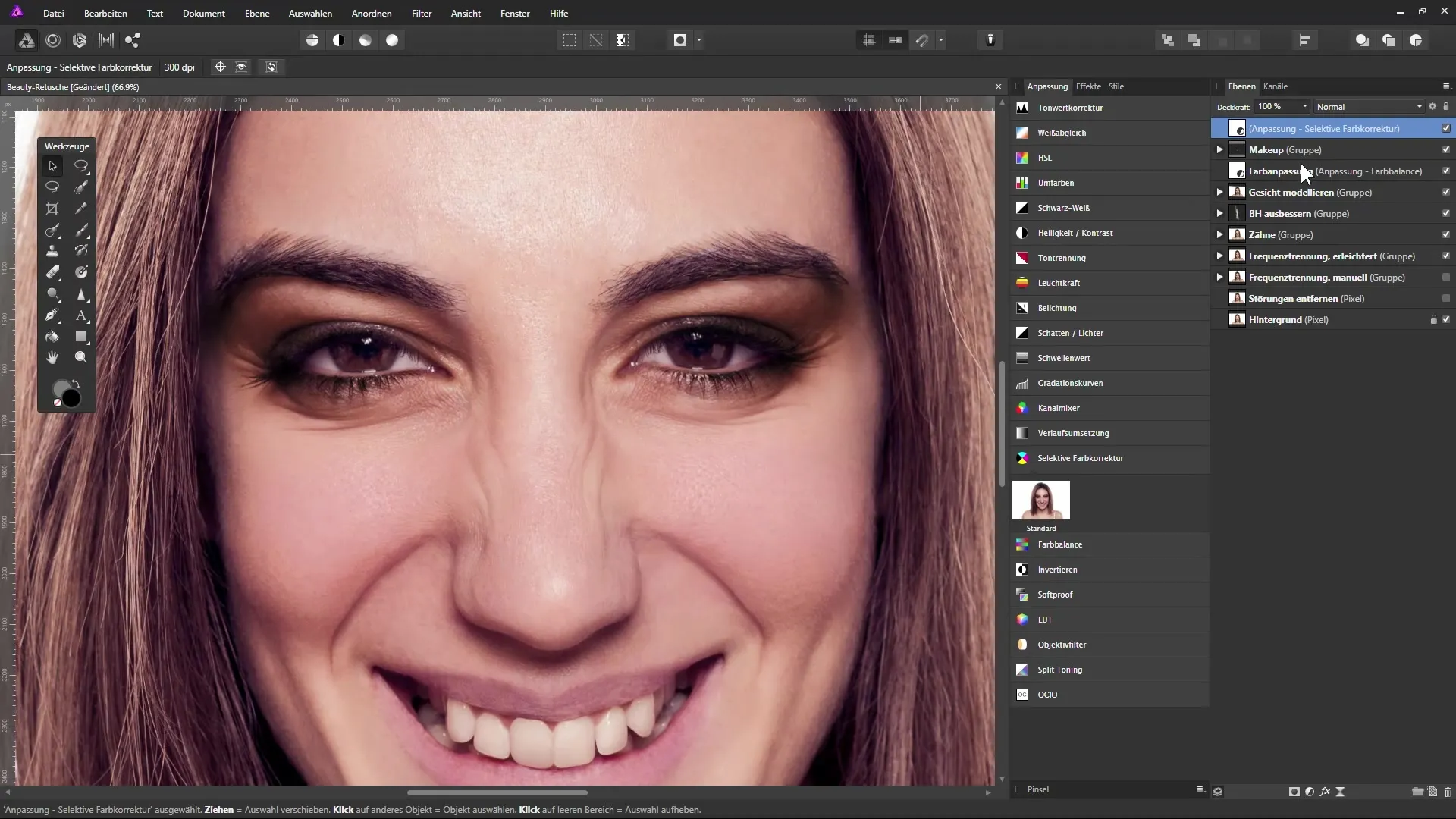
Pas een masker toe om de correcties lokaal te beheren, en gebruik opnieuw het penseelgereedschap om de iris te accentueren.
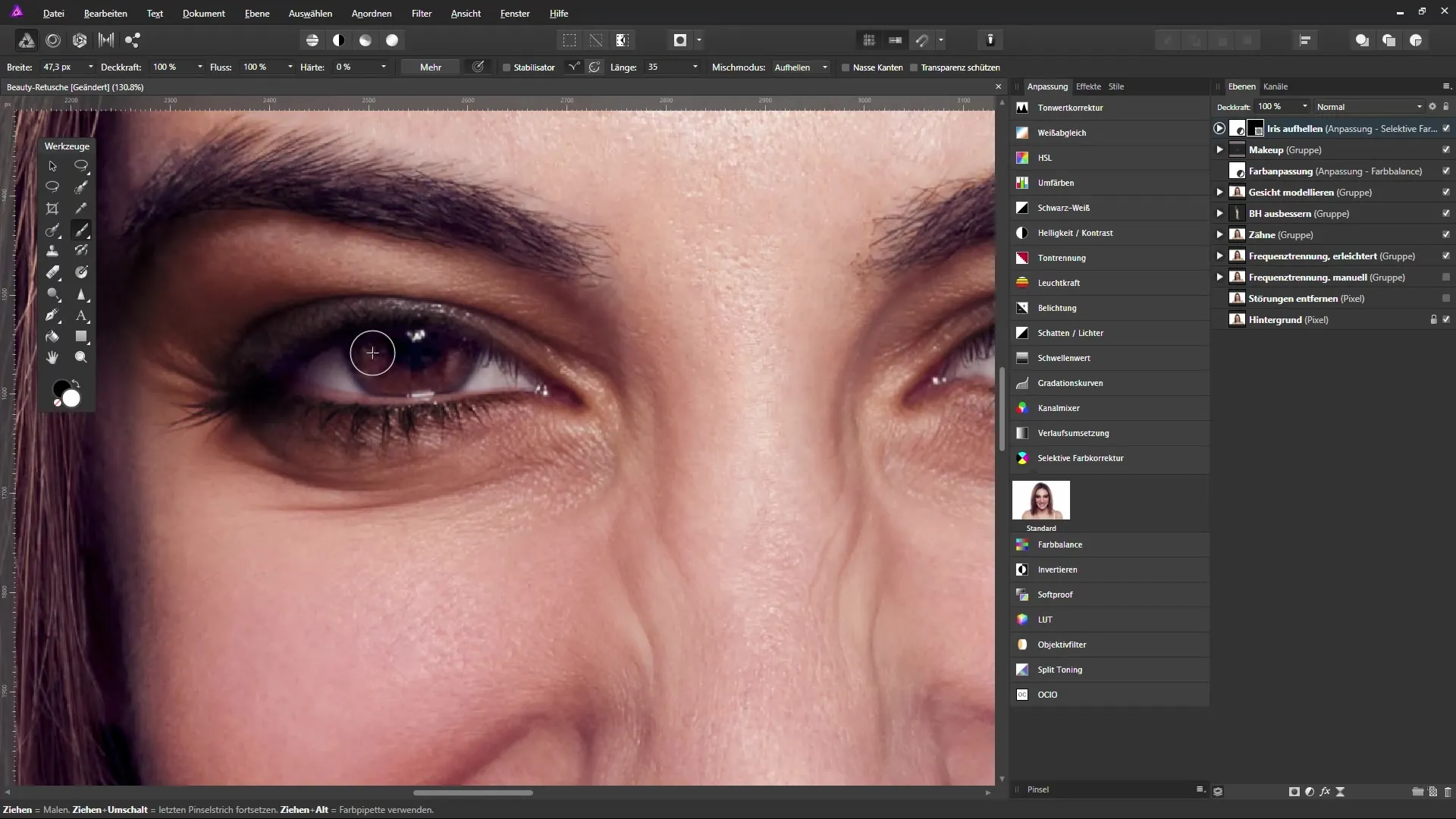
Vergeet niet om de opaciteit dienovereenkomstig aan te passen om een natuurlijke look te creëren.
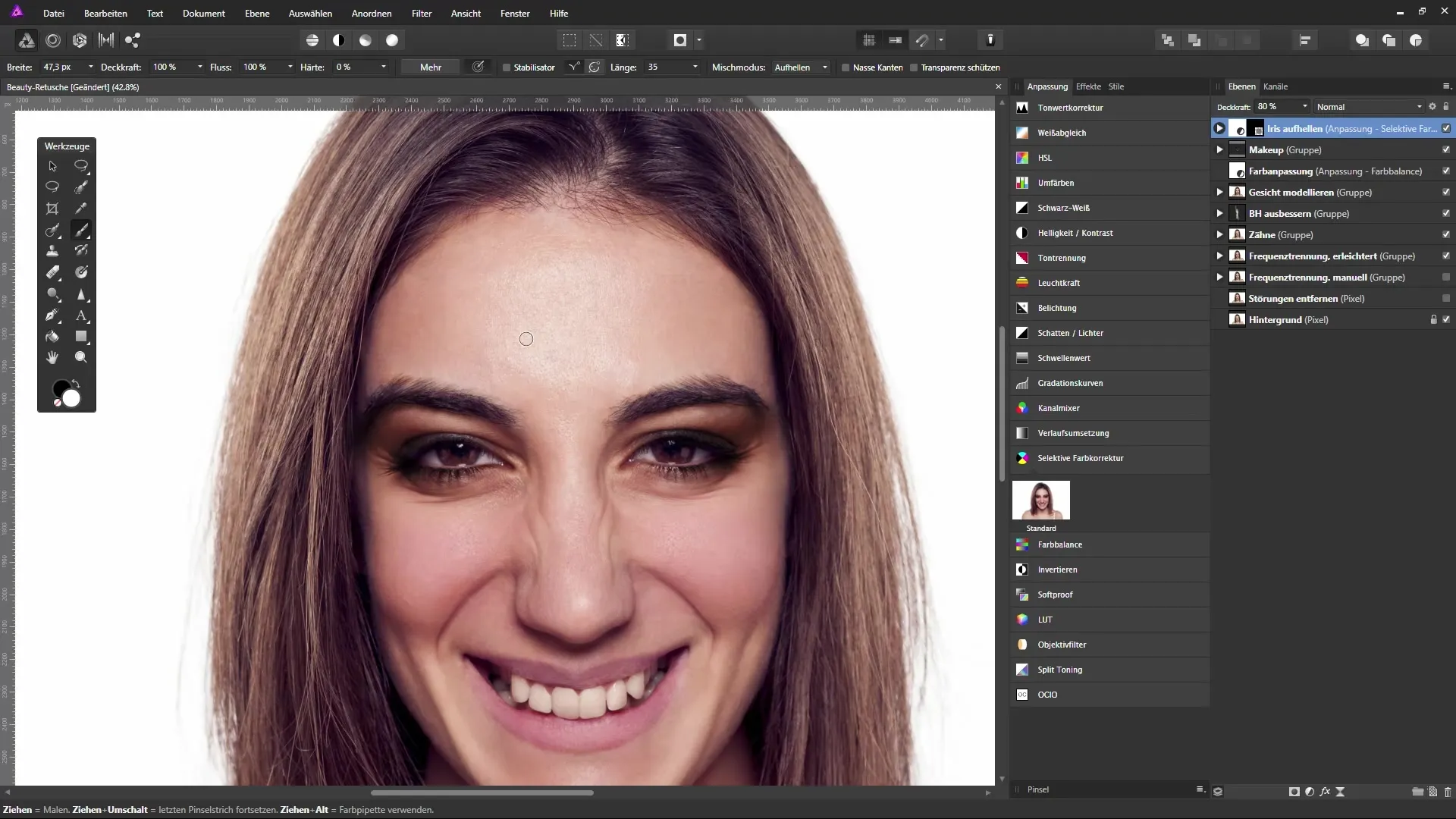
Samenvatting - Kleur- en make-upaanpassingen in Affinity Photo
Met deze eenvoudige stappen in AffinityPhotoheb je de kleurimpact van je afbeelding succesvol aangepast en digitale make-up aangebracht. Experimenteren en creatieve aanpassingen maken is de sleutel tot het verbeteren van je beeldbewerkingsvaardigheden.
FAQ
Hoe kan ik de kleuren in Affinity Photo aanpassen?Je kunt aanpassingslagen zoals "Kleuren" of "selectieve kleurcorrectie" gebruiken.
Hoe breng ik make-up aan in Affinity Photo?Gebruik vullagen en maskers om de gewenste gebieden te selecteren en kleuren toe te passen.
Kan ik de kleuren op elk moment wijzigen?Ja, vullagen stellen je in staat de kleur op elk moment aan te passen.
Kan ik de intensiteit verminderen?Ja, je kunt de opaciteit van de lagen aanpassen om een zachtere look te bereiken.
Welke gereedschappen zijn hiervoor nodig?Het penseelgereedschap en aanpassingslagen zijn essentiële gereedschappen voor deze technieken.


